
Xem các biểu tượng định dạng và hướng dẫn bố cục trong Pages trên máy Mac
Biểu tượng định dạng (còn gọi là ký tự ẩn) giống như các biểu tượng được hiển thị bên dưới sẽ được thêm vào mỗi lần bạn nhấn Dấu cách, Tab hoặc Return và khi bạn thêm một dấu ngắt cột, dấu ngắt trang hoặc dấu ngắt phần. Theo mặc định, bạn không thể nhìn thấy nhưng có thể bật các biểu tượng này để biết các thay đổi định dạng đã được áp dụng ở vị trí nào. Bạn có thể ẩn lại các biểu tượng này khi không cần xem.
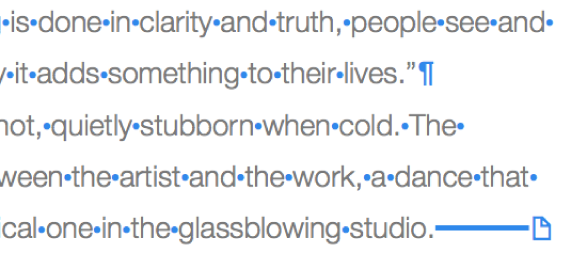
Bạn có thể sử dụng chế độ xem Bố cục để hiển thị các hộp màu xám nhạt bao quanh các vùng văn bản khác nhau trong tài liệu của bạn – bao gồm phần đầu, phần chân, cột, hộp văn bản và nội dung tài liệu (vùng văn bản chính của tài liệu). Chế độ xem này có thể giúp bạn khắc phục các vấn đề về bố cục.
Hiển thị hoặc ẩn dấu định dạng
Thực hiện một trong các thao tác sau:
Hiển thị ký tự ẩn: Chọn Xem > Hiển thị ký tự ẩn (trong menu Xem ở đầu màn hình của bạn).
Ghi chú: Nút Xem trên thanh công cụ không có lệnh này.
Ẩn ký tự ẩn: Chọn Xem >Ẩn Ký tự ẩn.
Ghi chú: Bạn không thể thêm dấu ngắt bố cục – các dấu ngắt bố cục tự động xuất hiện khi bạn điều chỉnh các cột của văn bản được chọn.
Thay đổi màu của dấu định dạng
Chọn Tùy chọn Pages (từ menu Pages ở đầu màn hình của bạn).
Bấm vào Cài đặt chung, sau đó bấm vào ô màu bên cạnh Ký tự ẩn để chọn màu khác.
Hiển thị hoặc ẩn dấu mốc bố cục
Thực hiện một trong các thao tác sau:
Hiển thị chế độ xem bố cục: Chọn Xem > Hiển thị bố cục (trong menu Xem ở đầu màn hình của bạn).
Ghi chú: Nút Xem trên thanh công cụ không có lệnh này.
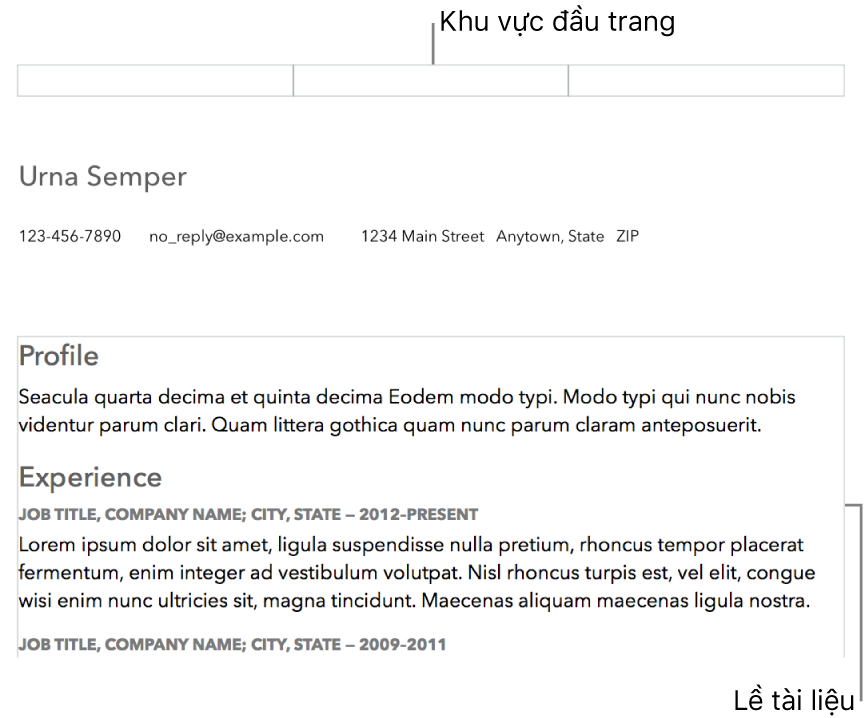
Ẩn chế độ xem bố cục: Chọn Ẩn bố cục (từ menu Xem ở đầu màn hình của bạn).
Ký tự ẩn | Biểu thị |
|---|---|
| Dấu cách |
| Dấu cách không tách rời (Option–Dấu cách) |
| Tab |
| Dấu ngắt dòng (Shift-Return) |
| Dấu ngắt đoạn (Return) |
| Dấu ngắt trang |
| Dấu ngắt cột |
| Dấu ngắt bố cục |
| Dấu ngắt phần |
| Điểm neo cho các đối tượng được đặt thành Chuyển với văn bản và bất kỳ tùy chọn ngắt dòng văn bản nào trừ Trong dòng với văn bản |
Hộp màu lam quanh văn bản | Văn bản được đánh dấu |
Chỉ báo cắt bớt ![]() xuất hiện ở cuối hộp văn bản nếu văn bản mở rộng bên dưới đường viên của hộp văn bản đó. Biểu tượng này vẫn có thể hiển thị cho đến khi bạn định cỡ lại hộp văn bản để hiển thị tất cả văn bản.
xuất hiện ở cuối hộp văn bản nếu văn bản mở rộng bên dưới đường viên của hộp văn bản đó. Biểu tượng này vẫn có thể hiển thị cho đến khi bạn định cỡ lại hộp văn bản để hiển thị tất cả văn bản.